Para ir a celdas relativamente cercanas a la que estamos, puede ser más rápido utilizar las flechas del cursor que el ratón.
Otros movimientos posibles son:
Ctrl Inicio: Nos lleva al principio de la hoja (Celda A1).
Ctrl Fin: Nos lleva a la última fila que tiene datos en nuestra hoja.
Estas dos opciones desplazan la celda activa.
Avpg: Desplaza hacia abajo un pantallazo la superficie visible de la cuadrícula.
Alt + Avpg: Desplaza hacia la derecha un pantallazo la superficie visible de la cuadrícula.
Repág: Desplaza hacia arriba un pantallazo la superficie visible de la cuadrícula.
Alt + Repg: Desplaza hacia la izquierda un pantallazo la superficie visible de la cuadrícula.
Estas dos opciones no desplazan la celda activa, sólo desplazan el área visible de la hoja.
Para cuando queramos desplazarnos a una celda concreta fuera del área visible de la cuadrícula (generalmente bastante alejada), podemos utilizar el comando Ir a. Accedemos a él a través de la sucesión de teclas Ctrl + I.
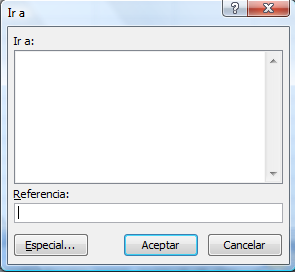
La tecla Ctrl se mantiene apretada hasta pulsar la segunda tecla. Estas combinaciones forman lo que denominamos shortcuts o atajos. Podéis encontrar los atajos más habituales en la entrada Tips & Tricks I.
En la imagen siguiente, vemos unos elementos llamados barras de desplazamiento. Permiten desplazar el área visible de la hoja. Hay varias formas de utilizarlas; haciendo click sobre la barra y sin soltar el botón desplazando la barra o haciendo click en la parte anterior o posterior de la barra, lo que nos desplaza un pantallazo el área visible de la cuadrícula.

Generalmente en Excel utilizamos la primera Fila y Columna para Identificar el tipo de datos que hay en ellas, es lo que se conoce como una tabla de datos.
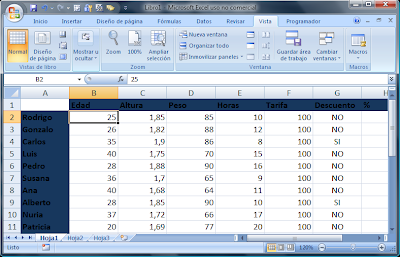
Cuando la tabla de datos es muy grande, puede que nos interese movernos por la cuadrícula sin dejar de ver cuales son los datos con los que estamos trabajando. Para ello utilizaremos la opción de Inmovilizar paneles. La opción inmovilizar paneles se encuentra en la ficha Vista y dentro de la Cinta de opciones, en el grupo de comandos Ventana.
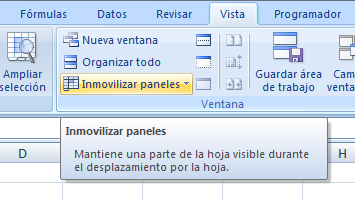
Como se ve en la imagen siguiente tenemos las opciones inmovilizar el panel que contenga las filas que se encuentren por encima de la celda activa, las columnas que se encuentran a la izquierda de la celda activa o las filas y columnas a la vez.
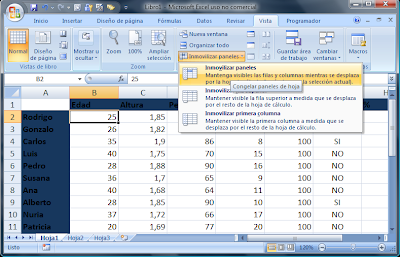
En el siguiente vídeo vemos cómo podemos desplazarnos por la hoja utilizando las barras de desplazamiento sin perder la noción de que contiene cada fila/columna.
Una opción parecida a la de Inmovilizar paneles es la de utilizar los cuadros de división, con ella podemos dividir la parte visible del área de trabajo hasta en cuatro partes para desplazarnos por ella de forma simultánea. Para ello situamos el puntero sobre el cuadro de división que se encuentra encima de la barra de desplazamiento vertical o a la derecha de la horizontal. Cuando el puntero se convierta en una flecha de dos puntas, arrastraríamos la barra de división hasta el punto de la hoja de cálculo en el que desea dividir la ventana.
 Para quitar la barra de división basta con hacer doble click sobre ella.
Para quitar la barra de división basta con hacer doble click sobre ella.
.


No hay comentarios:
Publicar un comentario